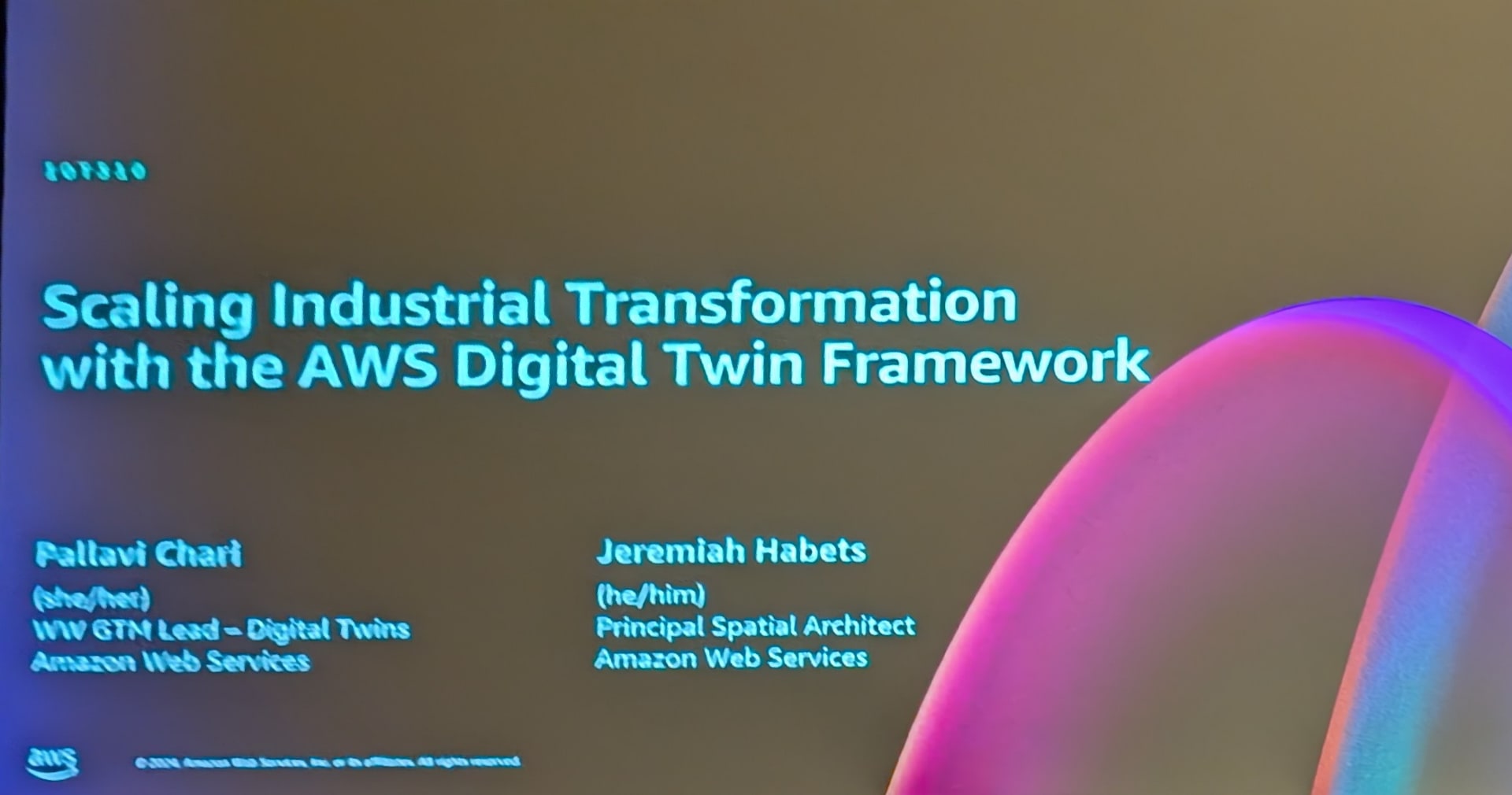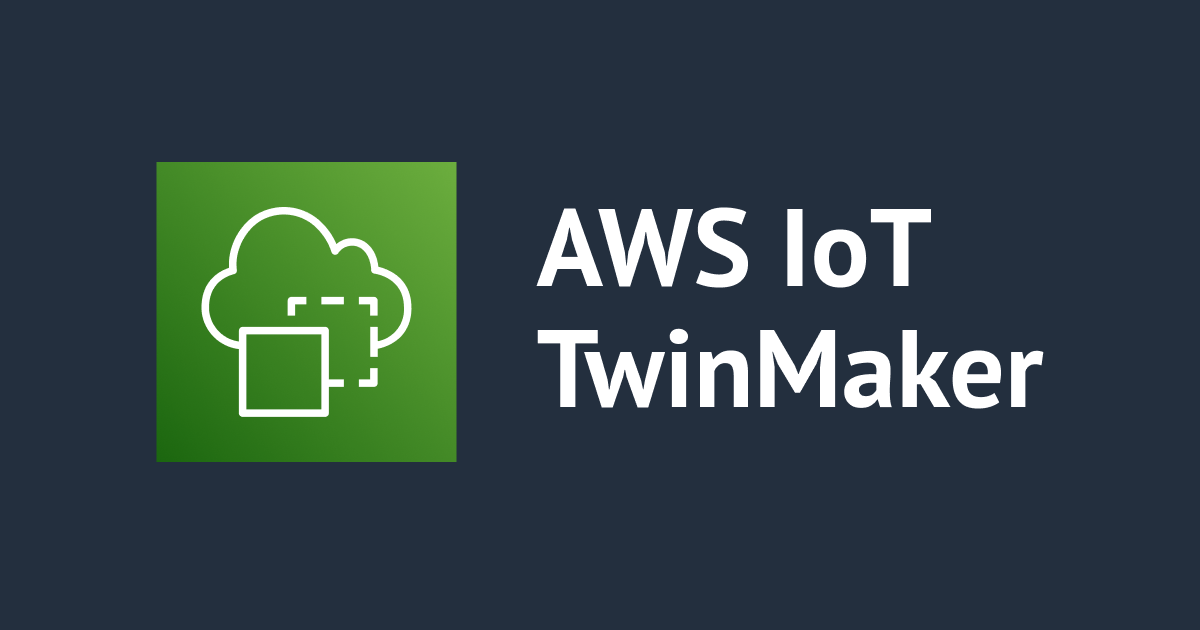
AWS IoT TwinMakerがCamera ViewとSub-model Selectionをサポートしていました
この記事は公開されてから1年以上経過しています。情報が古い可能性がありますので、ご注意ください。
こんにちは、CX事業本部 IoT事業部の若槻です。
先月(11/18)のAWS IoT TwinMakerのアップデートで、Camera ViewとSub-model Selectionがサポートされるようになりました。
- 英語:AWS IoT TwinMaker now supports camera view and sub-model selection
- 日本語:AWS IoT TwinMaker が Camera View と Sub-model Selection のサポートを開始
本日より、AWS IoT TwinMaker Scene Composer では、Camera View と Sub-model Selection の 2 つの新機能をサポートします。ユーザーはデジタルツインで、複雑な 3D モデルをより簡単にナビゲートできるようになります。
Camera View により、デベロッパーは 3D シーンにプリセットの視点を作成し、デジタルツインを検査する際の視点を定義できます。プリセットビューは大規模で複雑なデジタルツインで探しているものをすばやく見つけるのに役立ちます。Sub-model Selection により、glTF 形式の 3D モデルのサブコンポーネントを選択して操作でき、粒度と制御が向上します。例えば、サブコンポーネントを選択したり、影を付けたりすることで、機器がアクティブで動作していることを示したり、問題のある大きな機械の特定の部分に注意を引いたりできます。
Camera View
まずはCamera Viewを試してみます。
AWS IoT TwinMakerコンソールでsceneを開いたら、scene hierarchyメニューからcameraをアタッチしたいentityを選択。
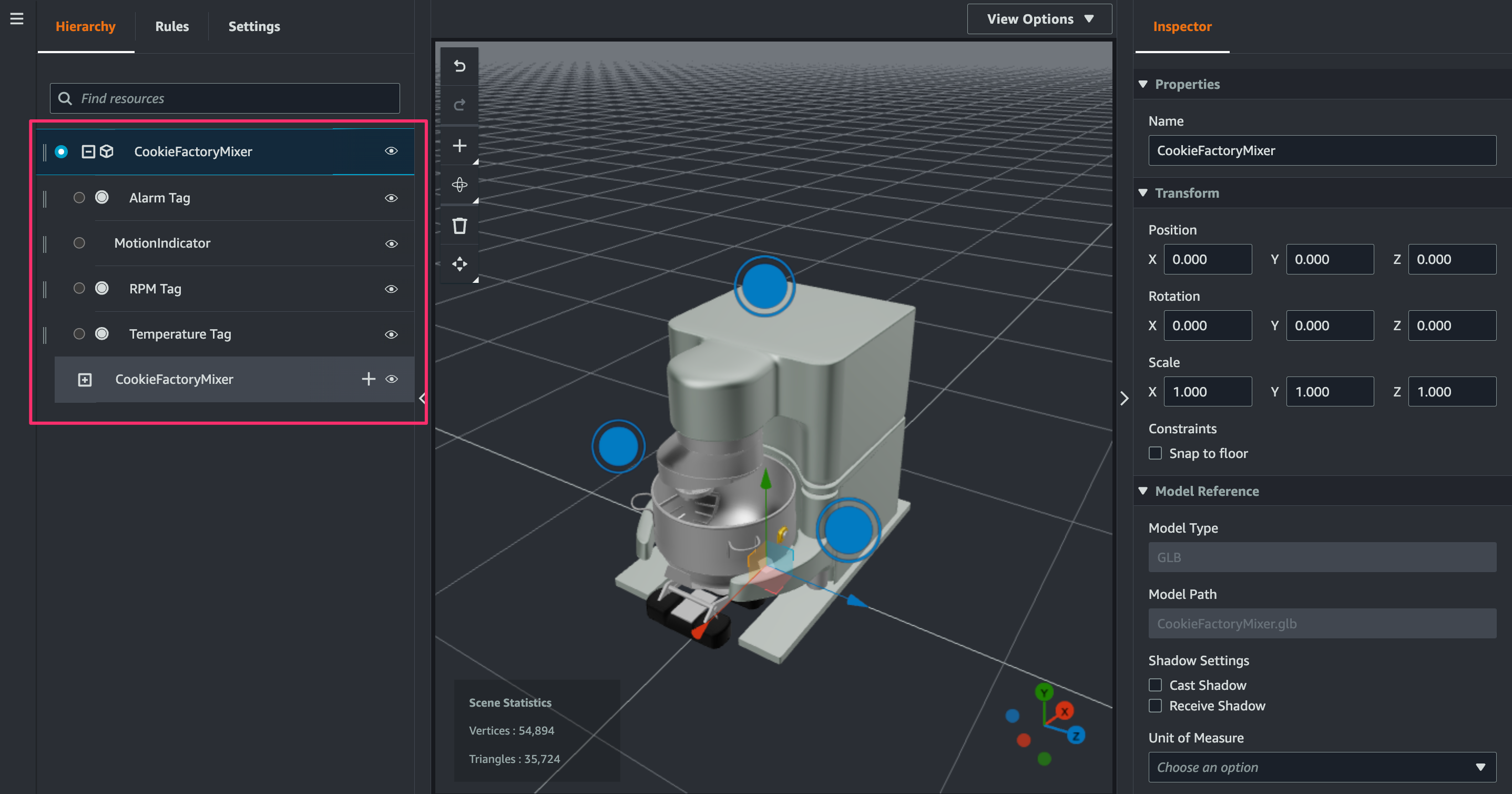
[+ > Add camera from current view]をクリック。
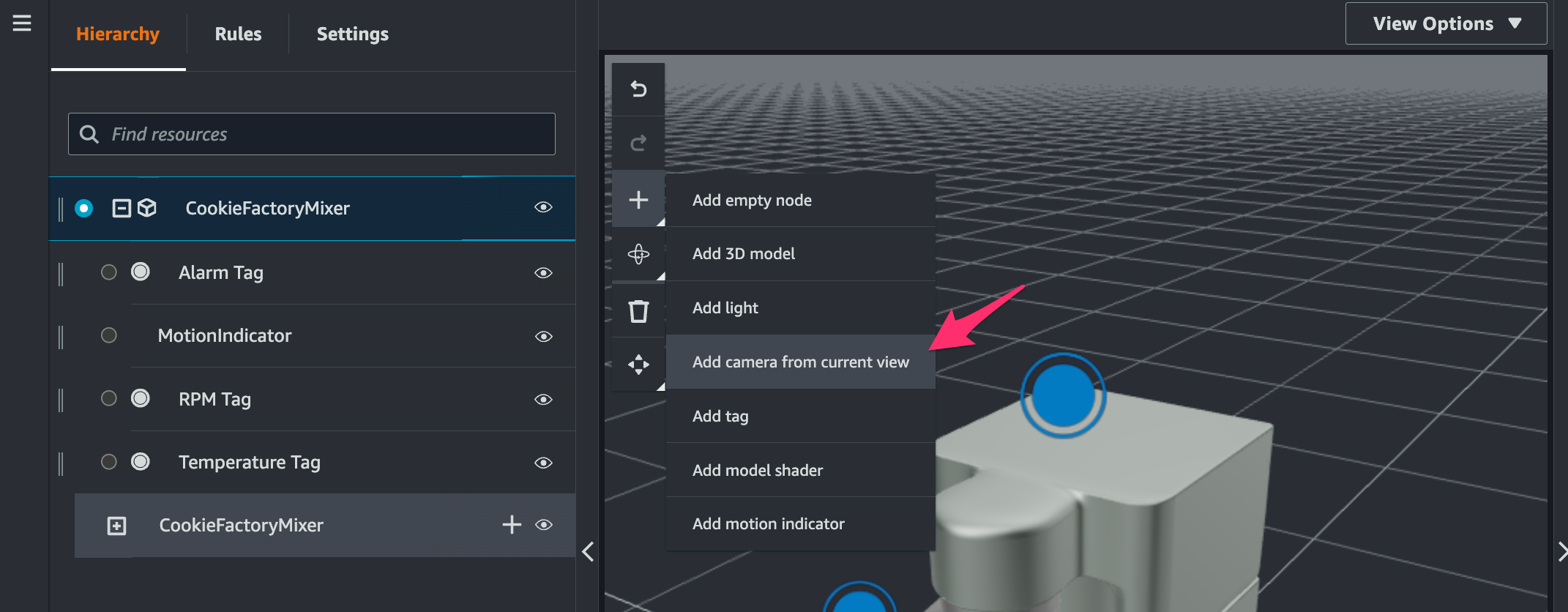
するとentity配下にcamaraが追加され、また[Inspector]でcamaeraの詳細を指定できるようになります。
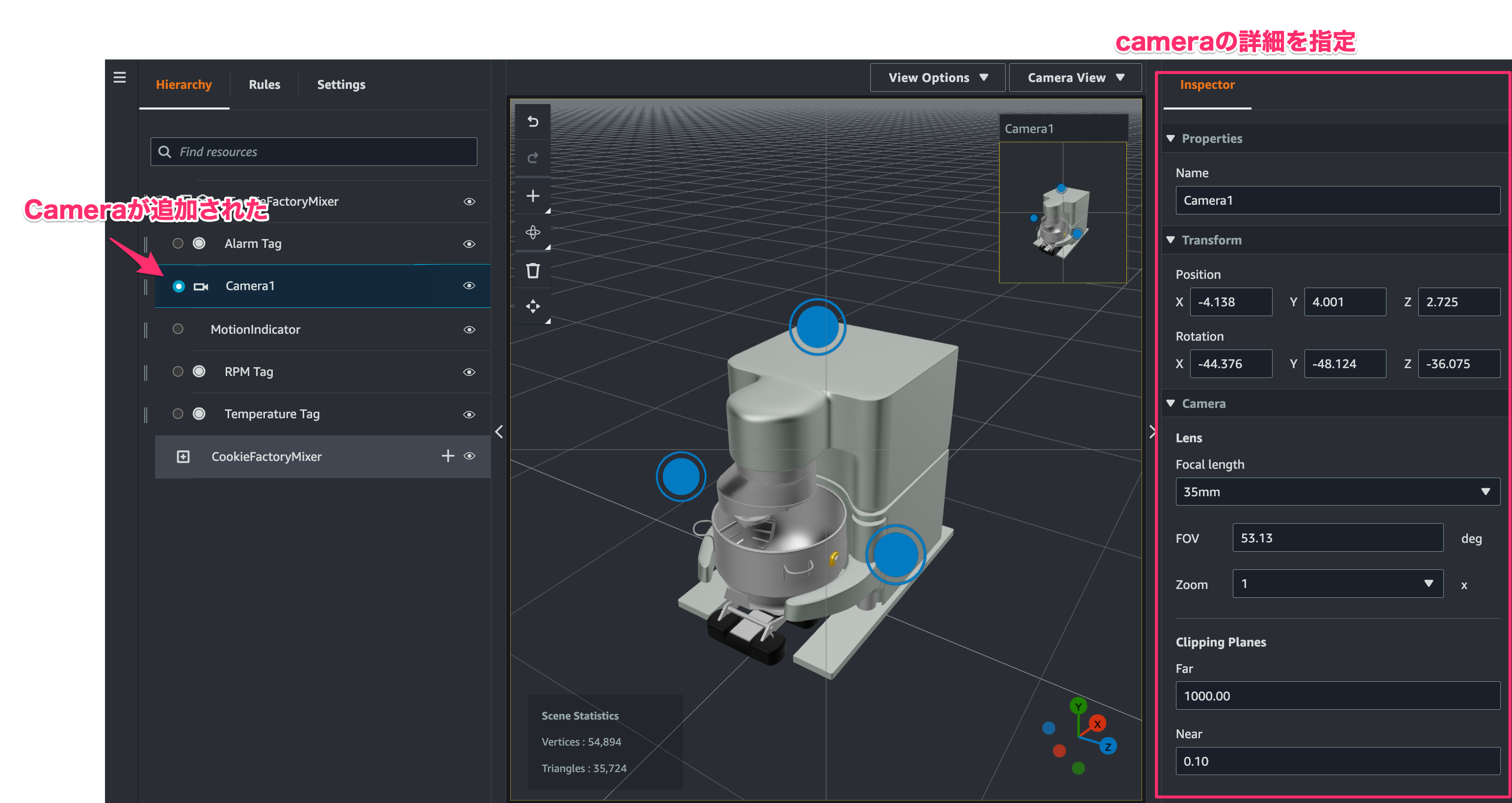
設定できる項目は以下の通り。
- camera名
- camera position(位置)、rotation(角度)
- camera focal length(焦点距離)
- Field of View(視野)
- zoom level
- Near and Far clipping planes(描画範囲)
使い方は簡単です。composer windowで[Camera view]からcameraを選択します。
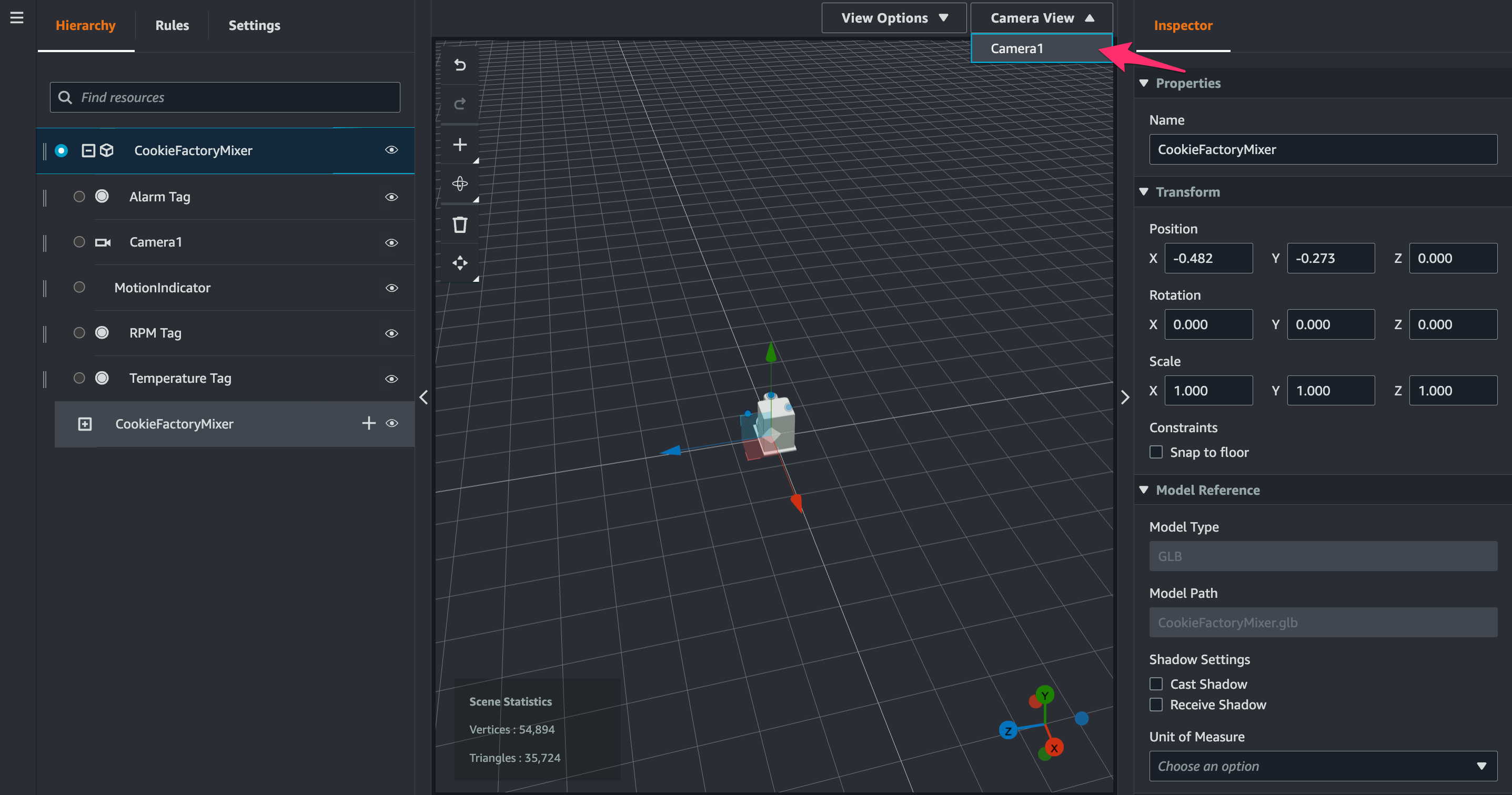
cameraで指定した視点に自動的に移動することができます。
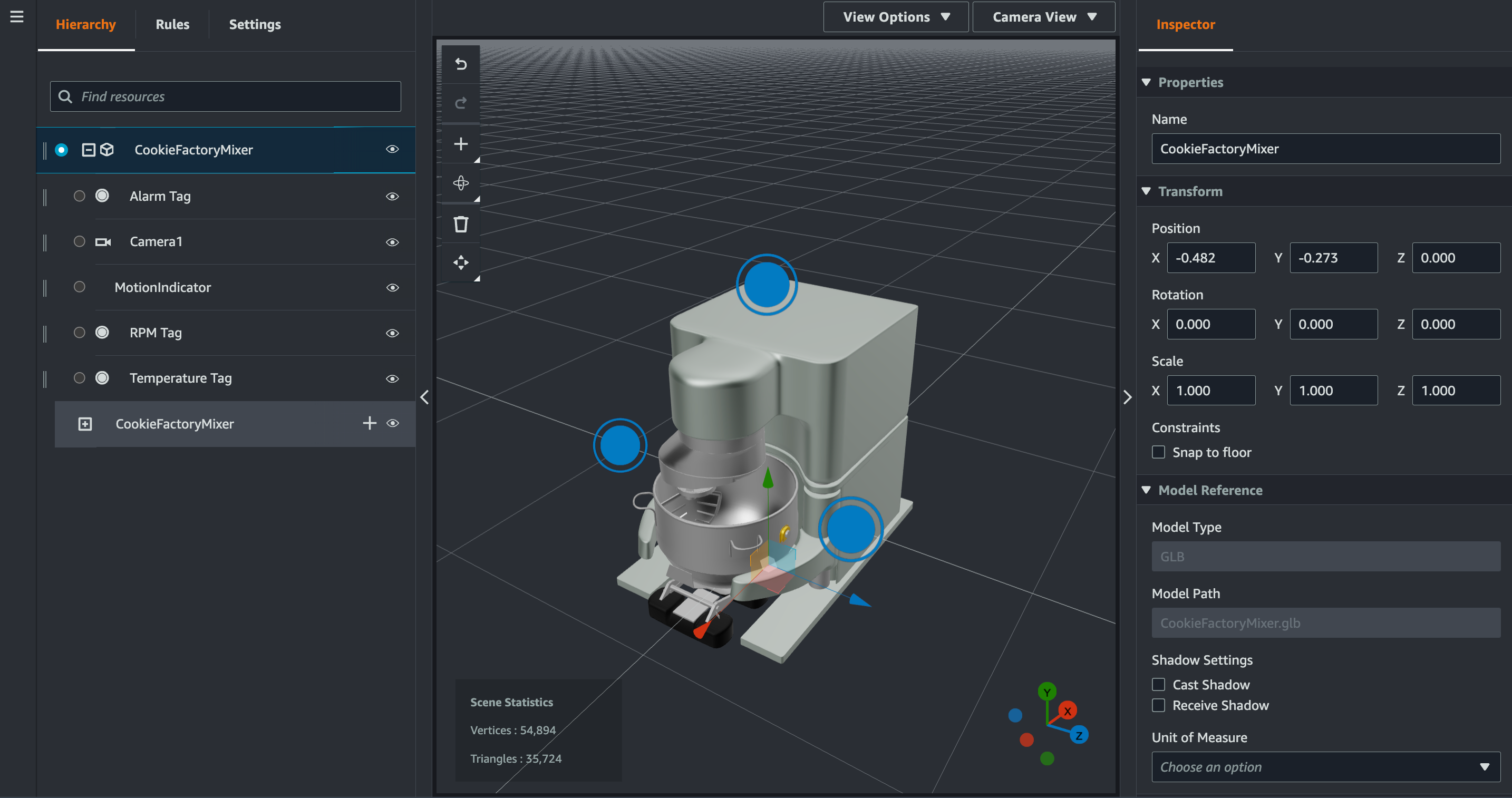
またCamera ViewはGrafana dashboardでも使うことができます。
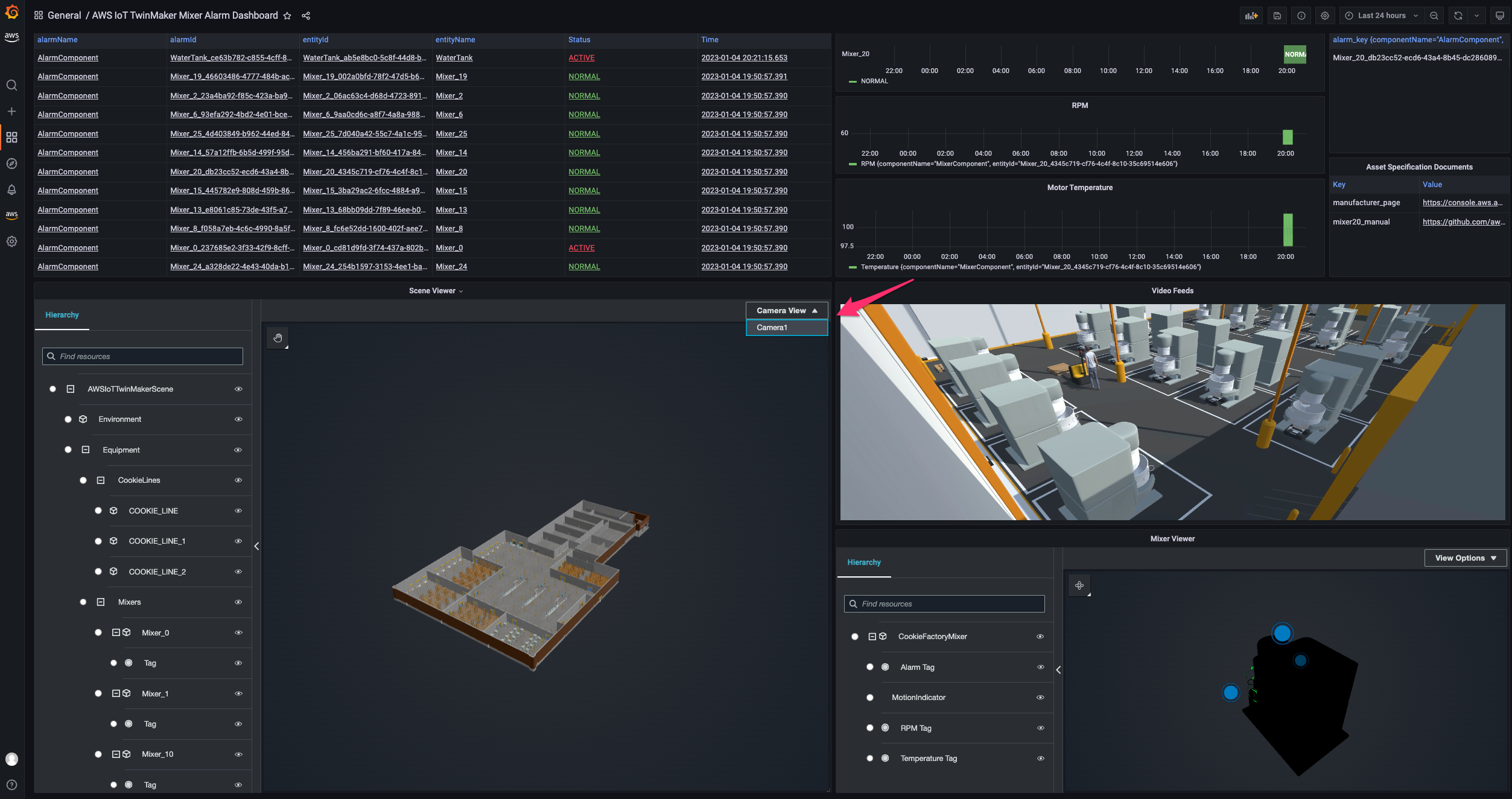
よく使う視点をプリセットしておけるので便利ですね。
Sub-model Selection
次にSub-model Selectionを試してみます。
sub-modelを持つmodelは、modelの階層構造(hierarchy)が定義されています。
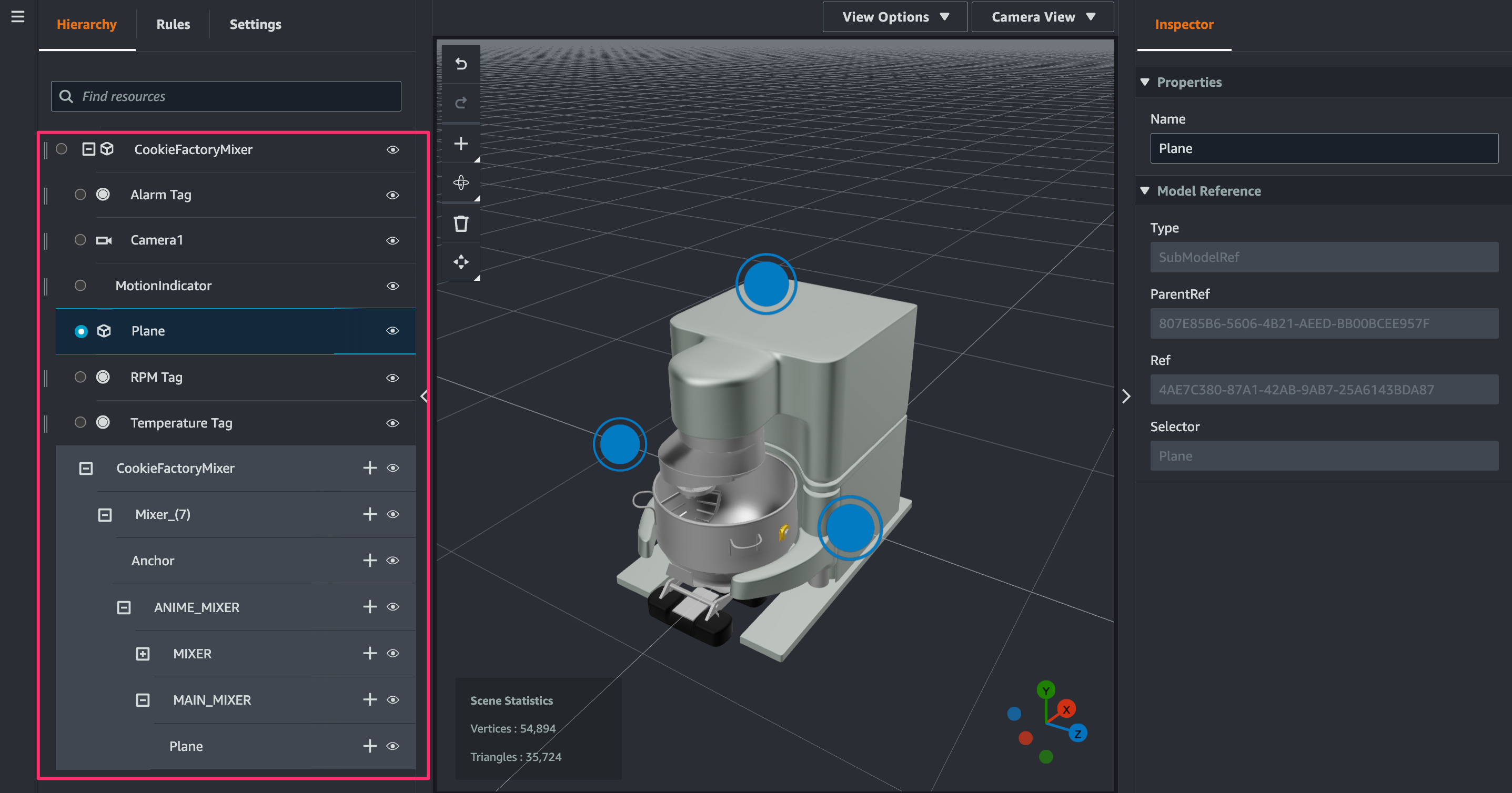
いずれかのmodelにマウスオーバーすると、composer windowで該当部分がハイライトされます。
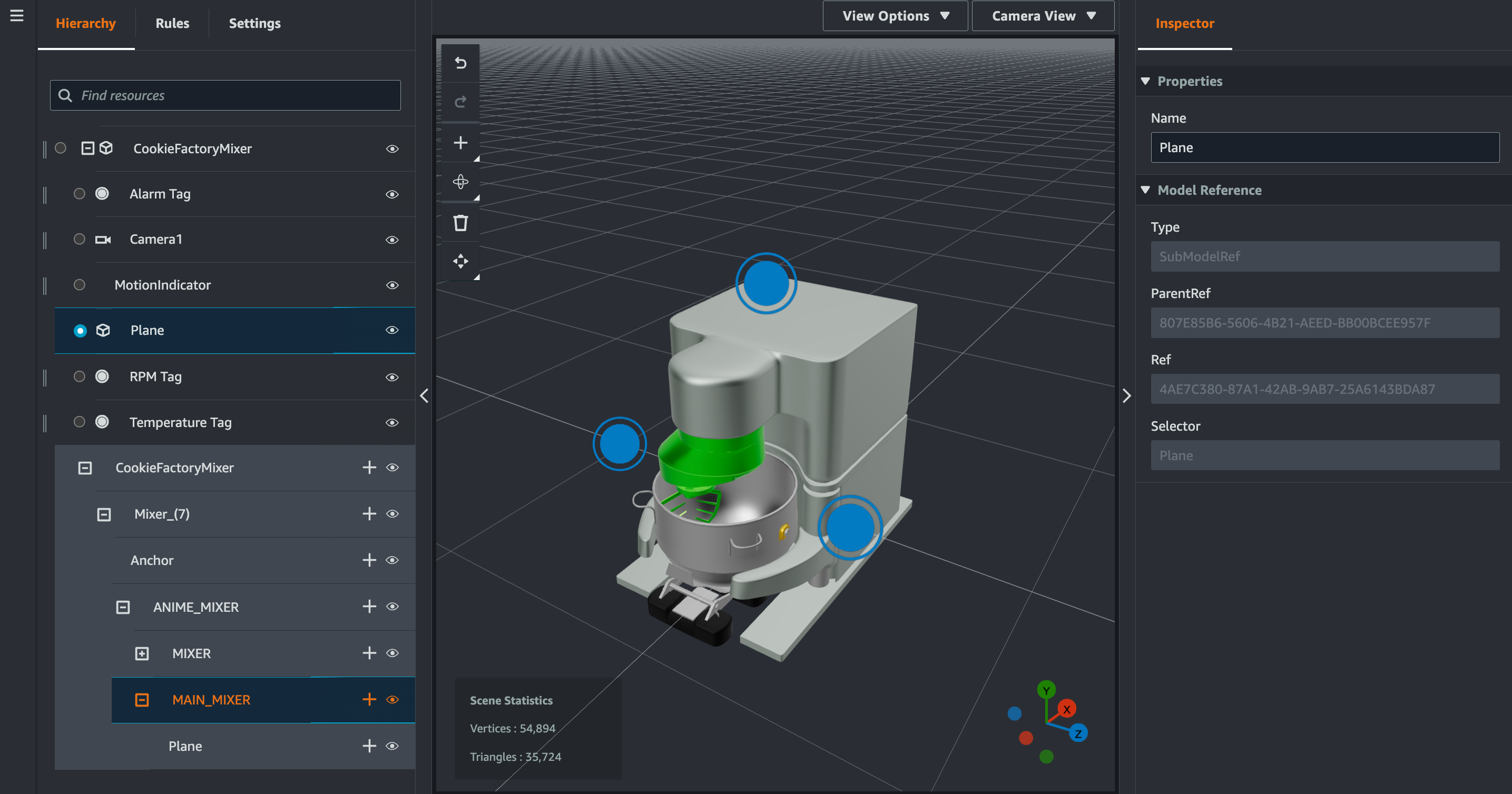
eyeマークをクリックすることにより表示をトグルすることができます。
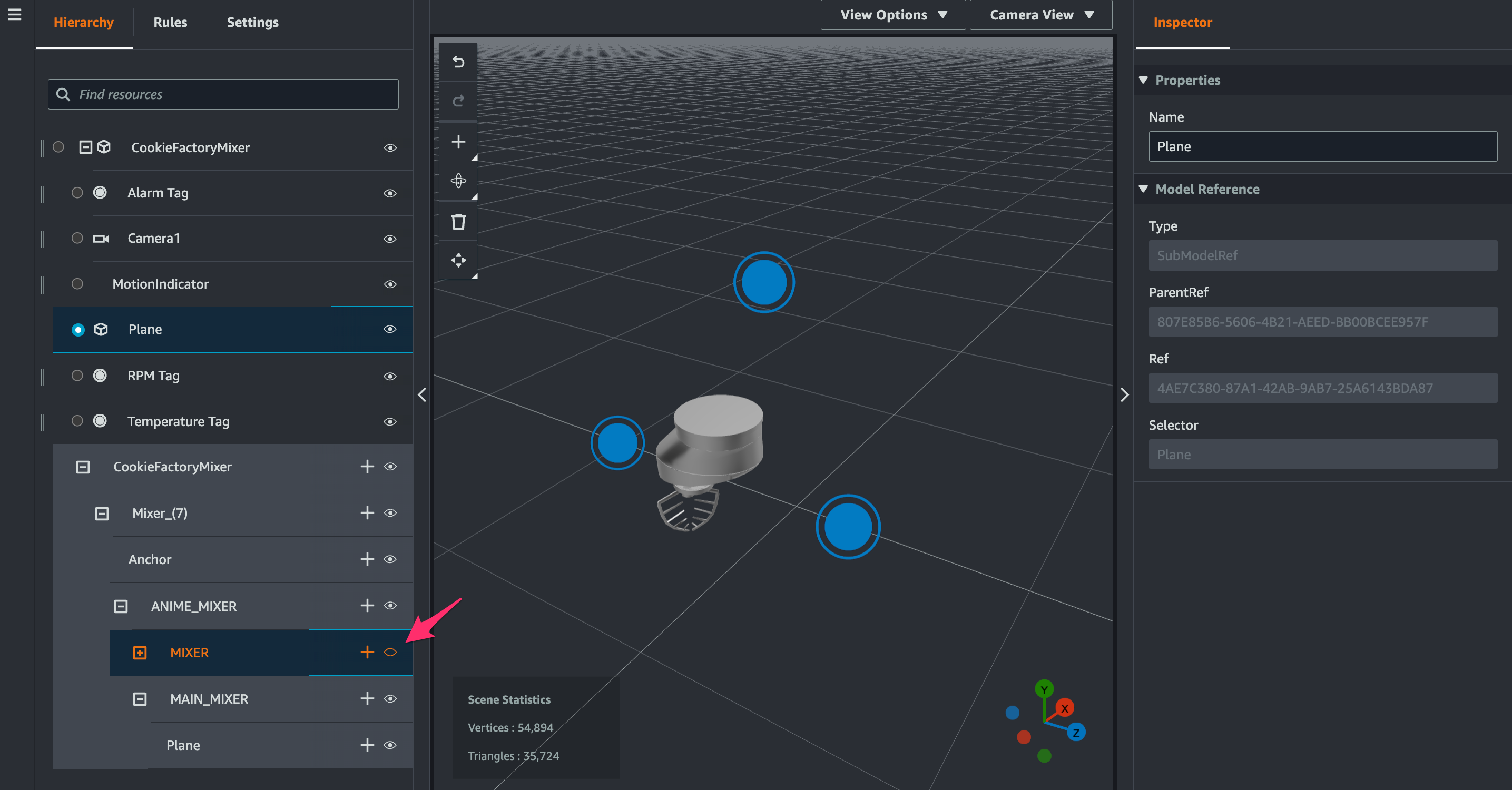
またsub-modelの[+]をクリックします。
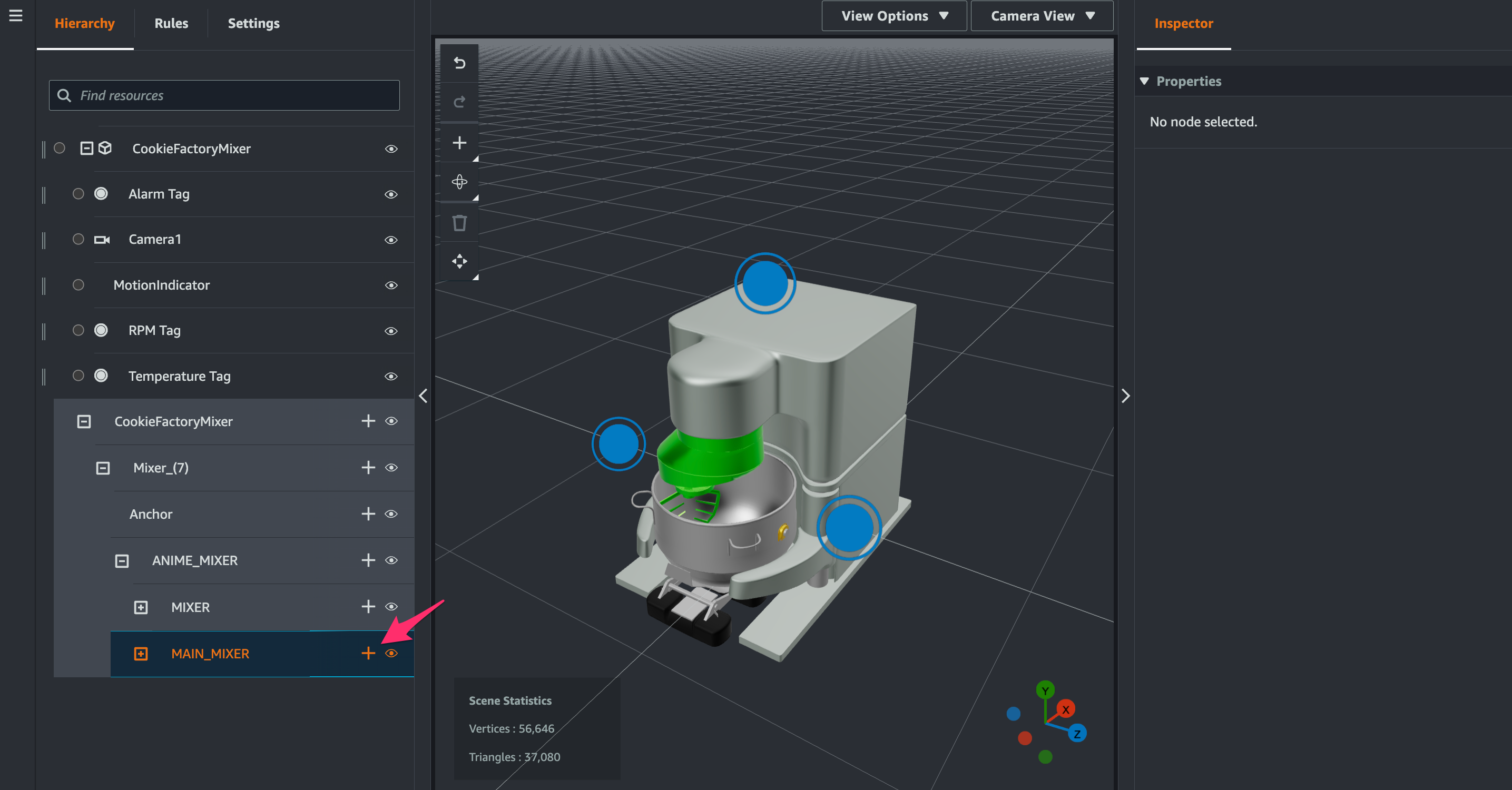
するとsub-modelがentityとして追加され、[Inspector]で名前などを編集できるようになります。
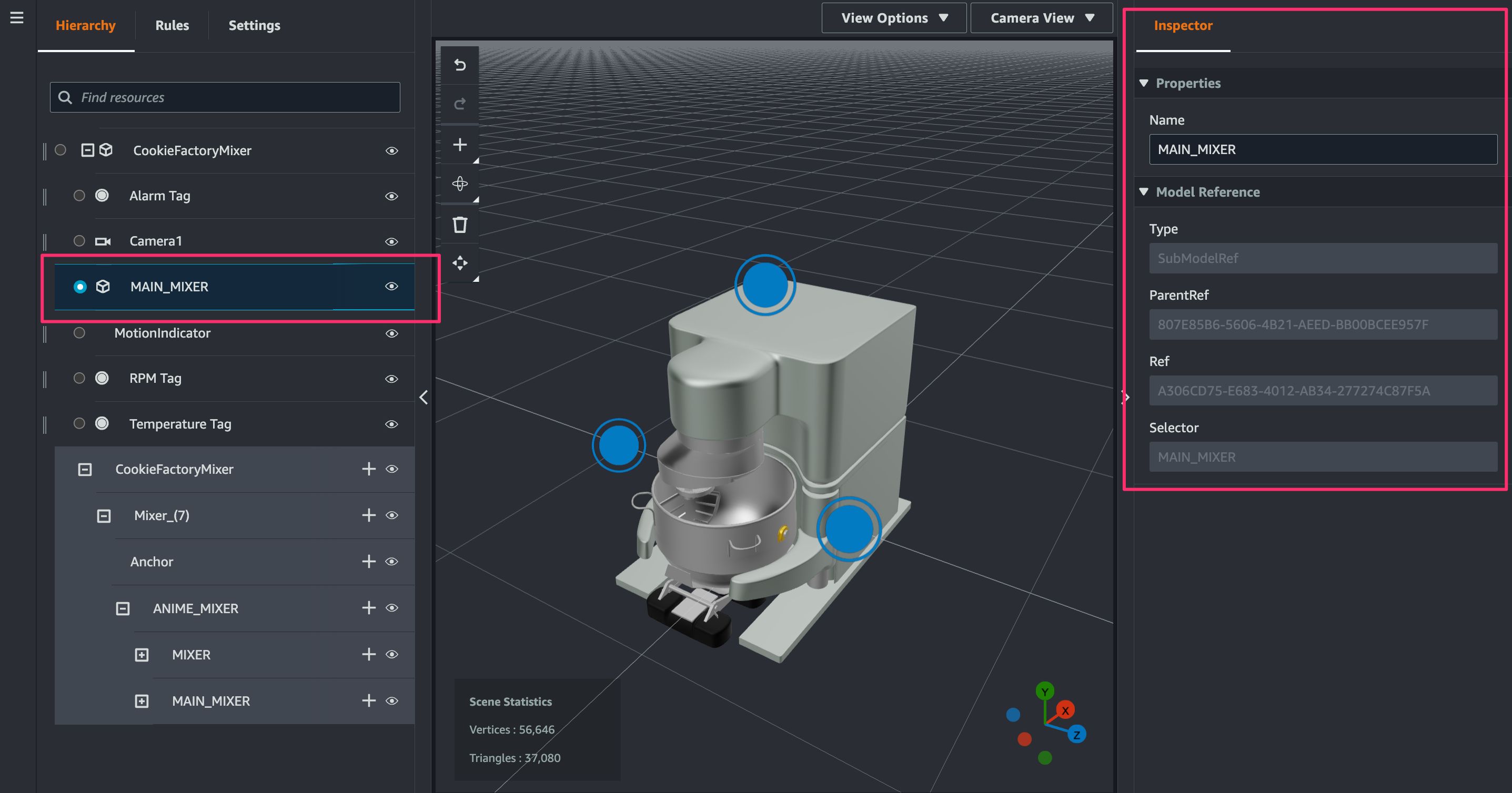
また追加したsub-modelのentityを選択して[+]よりtagやlightをsub-modelに追加できます。

MAIN_MIXERにtagを追加できました。これによりsub-modelにruleを設定してアイコンや色をステータスに応じて変えることができるようになります。
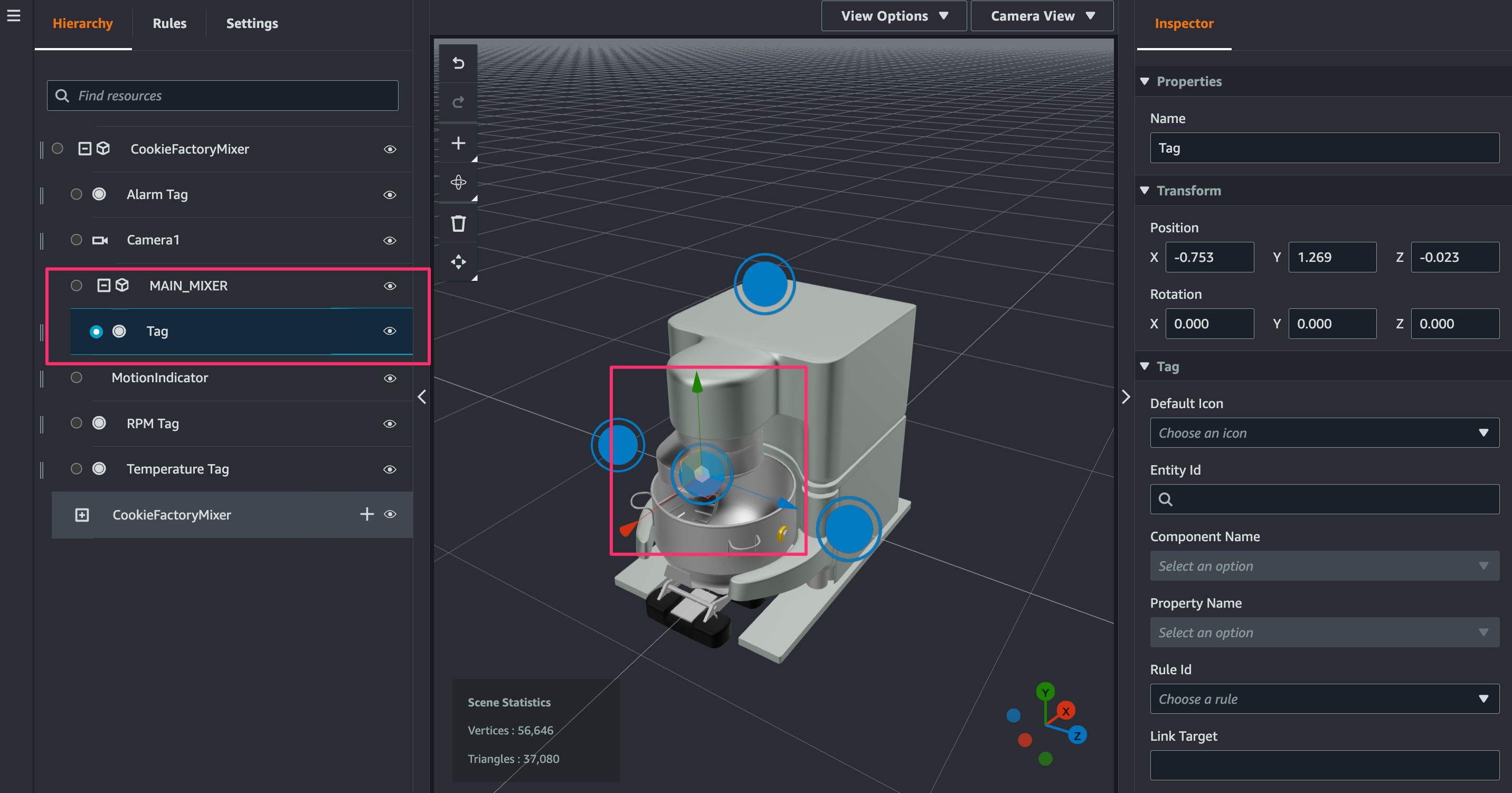
おわりに
AWS IoT TwinMakerがCamera ViewとSub-model Selectionをサポートしていました。
3D modelを作り込みたい場合などに嬉しいアップデートでした。
ちなみに個人的な希望としては来年は、ステータスに応じて3D model自体の表示/非表示をトグルできたり、3D modelの位置を変更できる機能が実装されると嬉しいです。実際にそういう要望も案件でありましたし、刺さる顧客も増えてくるのではと思います。
参考
以上